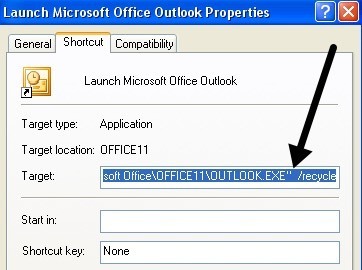در اینجا یک راهنمای سریع در مورد چگونگی ایجاد میانبرهای میانبر Outlook خود(و نه میانبرهای صفحهکلید چشم انداز Outlook) در دسکتاپ یا نوار راه اندازی سریع است تا بتوانید به آسانی یک پیام ایمیل جدید ایجاد کنید، یادداشتهای جدیدی اضافه کنید، اضافه کردن مخاطبین جدید و یا ایجاد قرار ملاقات های جدید بدون نیاز به باز کردن پنجره چشم انداز در همه! این کلید های میانبر را بهتر از میانبرهای صفحه کلید چشم انداز می بینم؛ زیرا آنها هنوز نیاز به باز کردن و فعال کردن چشم انداز شما را دارند.
با این وجود گاهی اوقات واقعا مفید خواهد بود، می خواهم یک ایمیل جدید بنویسیم، بگذار بگو. برای ایجاد یک ایمیل جدید، به سادگی روی نماد روی میز یا نوار راه اندازی سریع کلیک کنید. شما می توانید این کار را با تغییر نحوه ی عملکرد Outlook با مجموعه ای از سوئیچ های خط فرمان انجام دهید.
در اینجا چگونگی انجام این کار را انجام می دهید: ابتدا باید نماد میانبر روی دسک تاپ یا نوار راه اندازی سریع خود را برای چشم انداز در زیر نشان داده شده است. اگر نه، فقط به منوی شروع، همه برنامه ها بروید و نماد چشم انداز را روی دسک تاپ بکشید.
برو جلو و راست کلیک کنید نماد و ارسال بهرا انتخاب کنید و سپس دسکتاپرا انتخاب کنید.
1
اکنون می توانید به سادگی با کلیک راست بر روی آن و کشیدن آن به دسکتاپ و کپیرا انتخاب کنید. شما خواهید دید که یک آیکن Launch Microsoft Outlook بر روی دسکتاپ شما دارید. اگر شما بر روی آن کلیک کنید، فقط Outlook را بارگیری می کنید. حالا ما پیش برویم و پارامترهای خط فرمان را تغییر دهیم تا چیز دیگری مانند ایجاد یک ایمیل یا کار جدید ایجاد شود.
برو جلو و روی آیکون راست کلیک کرده و Properties را انتخاب کنید شما در جعبه متن هدف متوجه خواهید شد، مسیر چشم انداز در نقل قول ها به دنبال برخی از / و سپس یک پارامتر خواهد بود. در مورد من این به نظر می رسد:
"C: \ Program Files \ Microsoft Office \ OFFICE11 \ OUTLOOK.EXE" / recycle
آنچه ما می خواهیم انجام دهیم، پارامتر است. حذف / بازیافت و یا هر چیز بعد از OUTLOOK.EXE "بخشی و جایگزین آن با هر یک از موارد زیر بسته به آنچه شما می خواهید آن را انجام دهید. اینها سوئیچ خط فرمان Outlook 2003 هستند.
برای یک پیام ایمیل جدید: / c ipm.note
برای یک ایمیل جدید از قبل پیشنهادی / c ipm.note / m "[email protected]" ، [email protected] "
برای یک یادداشت جدید / c ipm.stickynote
برای یک مخاطب جدید / c ipm.contact
برای قرار ملاقات جدید / c ipm.appointment
برای یک کار جدید / c ipm.task
توجه:مسیر فوق برای چشم انداز است 2003، که در نام مسیر OFFICE11 نامیده می شود. اگر نسخه دیگری از Office دارید، به سادگی به C: \ Program Files \ Microsoft Office مراجعه کنید و شماره را بررسی کنید. برای Office 2007، من معتقدم OFFICE12 آن است. پیش بروید و این ارزش را به هر چیزی که در سیستم شما است تغییر دهید.
حالا OK را بزنید و میانبر خود را به چیزی مناسب تر تغییر دهید. سپس می توانید آن را با کشیدن آن بر روی نوار راه اندازی سریع خود رها کنید. دفعه بعد که میخواهید یک ایمیل جدید ایجاد کنید، فقط روی آن کلیک کنید. اگر این دکمه های اضافی استفاده نمی کنید، می توانید این دستورات را برای موس خود نیز تنظیم کنید! بنابراین شما می توانید با کلیک کردن بر روی یک دکمه بر روی ماوس، ایمیل های جدید و غیره ایجاد کنید.
اما این همه نیست! شما می توانید بسیاری از سوئیچ های فرمان را پیکربندی کنید تا از رفتن به صفحه های مرجع رسمی از مایکروسافت خیلی بیشتر از انجام وظایف فوق ذکر شود.
5
6p>
چشم انداز 2010 کلید های خط فرمان
چشم انداز 2013 کلید های خط فرمان
اگر از چشم انداز استفاده مي كنيد، ، احساس رایگان برای به اشتراک گذاشتن آنها را در نظرات. لذت ببرید!